इसके लिए लाखों उपयोगकर्ता Microsoft Teams पर निर्भर हैं ऑनलाइन कक्षाओं में भाग लें या दूर से काम करते हैं। जाहिर है, हर कोई उम्मीद करता है कि टीम त्रुटिपूर्ण तरीके से काम करेगी। दुर्भाग्य से, ऐप कभी-कभी उम्मीदों पर खरा उतरने में विफल हो सकता है। उदाहरण के लिए, बाएँ और दाएँ कीबोर्ड तीर अचानक काम करना बंद कर सकते हैं। यदि आप समान समस्याओं का सामना कर रहे हैं, तो नीचे दिए गए समस्या निवारण चरणों का पालन करें।
फिक्स: Microsoft टीमों पर कीबोर्ड एरो का उपयोग नहीं कर सकता
सभी टीमों की प्रक्रियाओं को बलपूर्वक रोकें
लॉन्च करें कार्य प्रबंधक, पर क्लिक करें प्रक्रियाओं टैब, और सभी का पता लगाएं Microsoft टीम प्रक्रिया आपकी मशीन पर चल रहा है। फिर, प्रत्येक प्रक्रिया पर अलग-अलग राइट-क्लिक करें, और चुनें अंतिम कार्य.
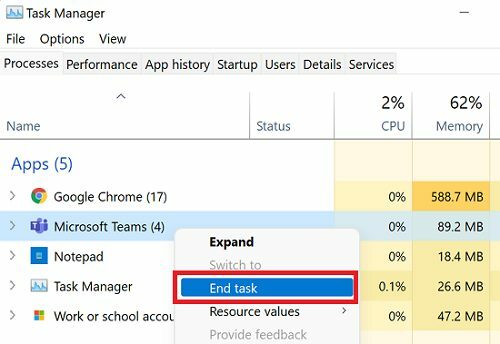
टीमों को पुनरारंभ करें, और जांचें कि क्या आप अपने कीबोर्ड तीरों का उपयोग कर सकते हैं।
वेब के लिए Shift दबाएं या टीम का उपयोग करें
दिलचस्प रूप से पर्याप्त है, आप Shift कुंजी को नीचे दबाकर कीबोर्ड तीर कार्यक्षमता के हिस्से को पुनर्स्थापित कर सकते हैं। ऐसा करें, और आप पाठ को हाइलाइट करने या कर्सर की स्थिति को समायोजित करने के लिए बाएँ और दाएँ तीरों का उपयोग करने में सक्षम होना चाहिए।
वैकल्पिक रूप से, यदि आप जल्दी में हैं, तो आप Teams for Web का भी उपयोग कर सकते हैं। ऐसा लगता है कि वेब ऐप इस कीबोर्ड एरो समस्या से प्रभावित नहीं हुआ है।
टीमों को अपडेट और रीस्टार्ट करें
के लिए सुनिश्चित हो एप्लिकेशन को नवीनतम संस्करण में अपडेट करें. अपने प्रोफ़ाइल चित्र पर क्लिक करें, और फिर चुनें अद्यतन के लिए जाँच.

अपडेट की बात करें तो विंडोज अपडेट में जाएं और ओएस अपडेट चेक करें। नवीनतम विंडोज और टीम अपडेट स्थापित करें, अपने कंप्यूटर को पुनरारंभ करें, और परिणामों की जांच करें।
GPU त्वरण अक्षम करें
टीम सेटिंग्स में GPU त्वरण को अक्षम करने का प्रयास करें, और जांचें कि क्या आपको कोई परिवर्तन दिखाई देता है। ऐसा करने के लिए, अपने प्रोफ़ाइल चित्र पर क्लिक करें, और पर जाएँ समायोजन. फिर जाएं आम और बंद करो GPU हार्डवेयर त्वरण. टीमों को पुनरारंभ करें, और जांचें कि क्या आप अपने कीबोर्ड तीरों का उपयोग कर सकते हैं।
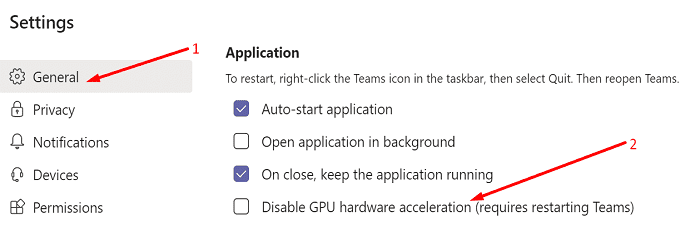
टीम कैश साफ़ करें
यदि आपका एप्लिकेशन कैश दूषित हो जाता है, तो कुछ Teams कार्यप्रणालियां कार्य करना बंद कर सकती हैं। अपना Teams ऐप कैश साफ़ करने का प्रयास करें, और जांचें कि क्या यह समाधान समस्या का समाधान करता है।
विंडोज सर्च आइकन पर क्लिक करें और पेस्ट करें %appdata%\Microsoft\Teams खोज क्षेत्र में। टीम्स फोल्डर खोलने के लिए एंटर दबाएं। फिर, टीम्स फोल्डर के अंदर की सभी फाइल्स और फोल्डर को डिलीट कर दें।

अपने कंप्यूटर को पुनरारंभ करें, टीमों को फिर से लॉन्च करें, अपनी साख दर्ज करें, और जांचें कि क्या समस्या दूर हो गई है।
कभी न खत्म होने वाली समस्या
यह कीबोर्ड एरो की समस्या टीम्स यूजर्स को महीनों से परेशान कर रही है। दुर्भाग्य से, नीचे दिए गए समस्या निवारण चरण केवल अस्थायी समाधान हैं। जल्दी या बाद में, समस्या वापस आ जाती है, और आपको ऊपर दिए गए चरणों को फिर से देखना होगा।
माइक्रोसॉफ्ट इस मुद्दे पर चुप्पी साधे हुए है। कई टीम उपयोगकर्ता आश्वस्त हैं कि यह समस्या ऐप कोड में ही बग के कारण है। हालाँकि, इस परिकल्पना की अभी तक आधिकारिक पुष्टि नहीं हुई है।
निष्कर्ष
यदि आप Microsoft Teams पर कुंजीपटल तीरों का उपयोग नहीं कर सकते हैं, तो कार्य प्रबंधक लॉन्च करें और सभी Teams प्रक्रियाओं को बलपूर्वक रोकें। फिर, ऐप को नवीनतम संस्करण में अपडेट करें, और अपने कंप्यूटर को पुनरारंभ करें। इसके अतिरिक्त, GPU त्वरण अक्षम करें और ऐप कैश साफ़ करें। यदि समस्या बनी रहती है, तो वेब के लिए टीम का उपयोग करें।
क्या आपने समस्या को हल करने का प्रबंधन किया? नीचे दी गई टिप्पणियों को हिट करें और हमें बताएं कि कौन सा समाधान आपके लिए काम करता है।